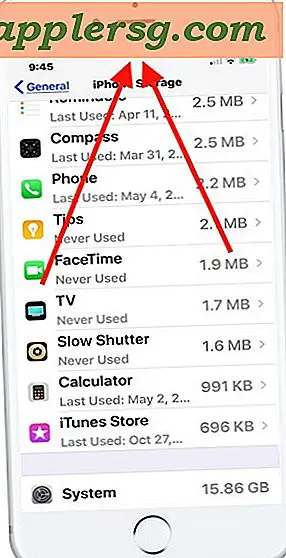Sådan ved du, om dit DVD-drev ikke fungerer
DVD-drevet bruges til at læse data fra optiske diske. Nogle DVD-drev, kaldet brændere eller forfattere, kan skrive data til optiske diske såsom CD'er og DVD'er. Når DVD-drevet ikke fungerer, genkender computersystemet ikke enheden, eller enheden kan ikke læse data fra optiske diske.
Trin 1
Anbring en optisk disk i din DVD-ROM. Klik på "Start" og derefter "Denne computer" for at se, om dit DVD-drev genkendes af computeren. Hvis du ikke kan se et DVD-drev, fungerer det ikke.
Trin 2
Naviger til menuen "Start" og klik på "Kør". Skriv “devmgmt.msc” (uden anførselstegn) i det angivne rum. Dette åbner vinduet "Enhedshåndtering". Klik på plustegnet (+) ved siden af "DVD / CD-ROM-drev" for at udvide menuen. Hvis du ser et gult udråbstegn ved siden af enhedens navn, fungerer dit DVD-drev ikke korrekt.
Trin 3
Højreklik på enhedens navn og klik på "Egenskaber". Klik på "Fejlfinding" under fanen "Generelt". Følg instruktionerne i "Hjælp og supportcenter", og se om det løser problemet. Genstart din computer og naviger tilbage til "Enhedshåndteringsvindue." Hvis det gule mærke forsvinder, fungerer DVD-drevet allerede.
Trin 4
Naviger tilbage til "Enhedshåndtering", hvis trin 2 ikke løser problemet. Højreklik på enhedens navn, og vælg "Opdater driver." Følg instruktionerne i vinduet "Guiden hardwareopdatering". Når du er færdig med at installere opdateringer, skal du genstarte din computer.
Trin 5
Geninstaller driveren til din DVD-ROM, hvis trin 3 ikke løser problemet. Hvis du har en kopi af driveren på en CD-R, skal du overføre filen til en anden ekstern lagerenhed, f.eks. Flashdrev, ved hjælp af en anden computer med en fungerende CD / DVD-ROM. Ellers skal du downloade en kopi af driveren fra producentens websted. Hvis det ikke er tilgængeligt derfra, kan du prøve andre driverdownloadsider som Driversdown.com og Driverzone.com.
Trin 6
Kør installationsprogrammet, og installer driveren. Genstart computeren. Hvis dette ikke løser problemet, har du muligvis installeret en forkert version af driveren, eller driveren er simpelthen ødelagt. Hvis dette er tilfældet, skal du fortsætte til trin 7. Hvis installationen er vellykket, skal du springe det næste trin over og fortsætte til trin 8.
Trin 7
Naviger tilbage til "Enhedshåndtering", højreklik på enhedens navn og klik på "Egenskaber". Vælg fanen "Driver" og klik på "Rul tilbage driver." Få et andet installationsprogram, og sørg for at downloade den korrekte model og version af driveren.
Anbring en DVD-R i dit optiske drev. Prøv at åbne drevet og få adgang til filerne på din optiske disk. Hvis DVD-R genkendes af din DVD-ROM, er den nu i gang.